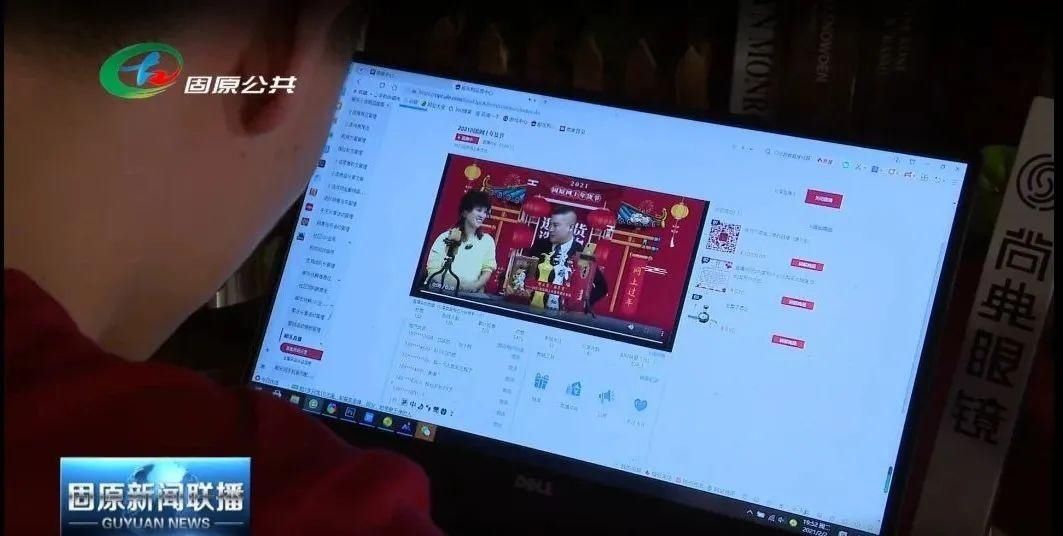Apple|苹果发布故障排除工具 修复升级macOS Monterey后出现变砖情况( 三 )
1.按下睡眠/唤醒按钮大约 5 秒钟以将 Apple 笔记本电脑关机 。
2.将 USB-C 线缆插入到 Apple 笔记本电脑左侧的前雷雳端口 。
文章图片 
文章图片
- 右 Shift 键
- 左 Option 键
- 左 Control 键
如果修复或恢复 Mac Pro(2019 年):
如果指示灯变为琥珀色并在 4 秒内按以下顺序闪烁,则需要修复 Mac Pro 的固件:三次短闪,三次长闪,然后重复三次短闪 。有关更多信息,请参阅 Apple 支持文章:Mac Pro(2019 年)状态指示灯行为 。
1.将显示器连接到 Mac Pro(以便查看恢复过程何时完成) 。
2.断开 Mac Pro 的电源,然后执行以下一项操作:
- 对于台式 Mac Pro,将 USB-C 线缆插入离电源按钮最远的雷雳端口 。

文章图片 - 对于机架式 Mac Pro,将 USB-C 线缆插入离电源按钮最近的雷雳端口 。

文章图片
【注】在您要尝试修复或恢复的 Mac Pro 上不会出现任何屏幕活动 。
步骤 3:修复固件
- 在第一台 Mac 上的 Apple Configurator 2

文章图片
窗口中,选择要修复其芯片固件的 Mac 的 DFU 图标 。
文章图片 - 请执行以下一项操作:
- 选取“操作”>“高级”>“修复设备”,然后点按“修复” 。
- 按住 Control 键点按所选 DFU 图标并选取“高级”>“修复设备”,然后点按“修复” 。
【注】如果在此过程中任意一台 Mac 电量耗尽,请再次开始修复过程 。 - 等待过程完成 。在此过程中,第二台 Mac 上的 Apple 标志会出现和消失 。
推荐阅读
- Samsung|三星预告1月11日发布Exynos 2200芯片组 RDNA 2 GPU加持
- 手机|一加10 Pro宣传视频曝光:将于1月11日14点发布
- 截图|靠抄袭对标苹果?心动黄一孟指责小米新版游戏中心抄袭TapTap
- 语境|B站2021个人年度报告发布:你共计看了多少个视频
- 功能|Linux 微信官方版 2.1.1 正式发布
- Apple|苹果高管解读AirPods 3代技术细节 暗示蓝牙带宽可能成为瓶颈
- 硬件|闪极140W多口充电器发布:首发399元 支持PD3.1
- Apple|摩根大通分析师:交货时间来看iPhone 13系列已达供需平衡
- 实力比|小米12对标苹果遭嘲讽?雷军:国产手机的实力比想象中强,有和苹果比较的勇气
- 办公|统信UOS助手发布:支持“一键秒传”